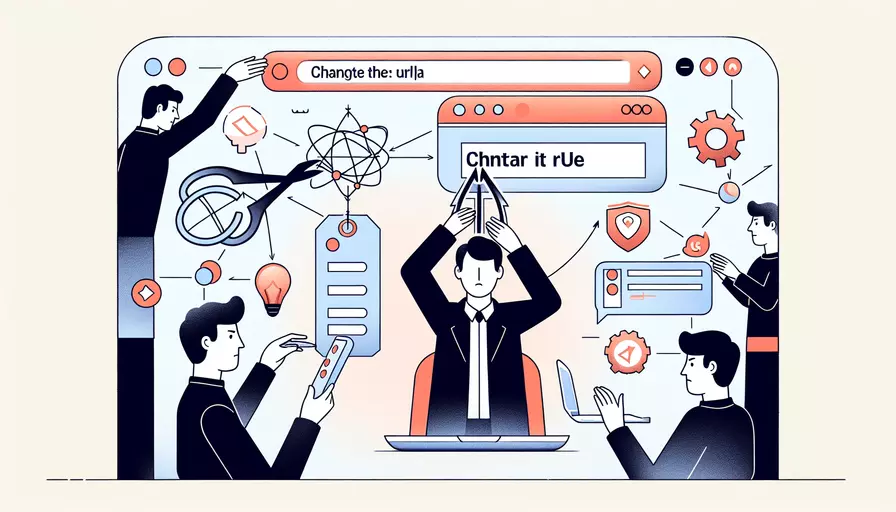
在 Vue 中改变 URL 有多种方法,主要有 1、使用 Vue Router 进行导航,2、使用 JavaScript 原生方法,3、直接修改 window.location。
Vue 是一个渐进式 JavaScript 框架,用于构建用户界面。它的核心库主要关注视图层,通过使用 Vue Router,我们可以轻松管理应用的导航和 URL。以下是详细的解释和步骤。
一、使用 Vue Router 进行导航
Vue Router 是 Vue.js 官方的路由管理器,它可以帮助我们轻松地管理单页面应用(SPA)中的导航和 URL 更改。以下是使用 Vue Router 的步骤:
-
安装 Vue Router:
npm install vue-router -
配置 Vue Router:
在
src/router/index.js中配置路由:import Vue from 'vue';import Router from 'vue-router';
import Home from '@/components/Home';
import About from '@/components/About';
Vue.use(Router);
export default new Router({
routes: [
{
path: '/',
name: 'Home',
component: Home
},
{
path: '/about',
name: 'About',
component: About
}
]
});
-
在组件中使用 Vue Router 进行导航:
this.$router.push('/about');或者使用
<router-link>组件:<router-link to="/about">Go to About</router-link>
二、使用 JavaScript 原生方法
如果你不使用 Vue Router,也可以通过 JavaScript 的原生方法来改变 URL。这种方法适用于简单的导航需求。
-
使用
window.location.href:window.location.href = 'https://www.example.com'; -
使用
window.history.pushState:window.history.pushState(null, null, '/new-url');这种方法不会导致页面重新加载,只会更新浏览器的地址栏。
三、直接修改 window.location
有时我们需要直接跳转到一个新的页面,可以使用 window.location 进行操作。
-
使用
window.location.assign:window.location.assign('https://www.example.com'); -
使用
window.location.replace:window.location.replace('https://www.example.com');assign和replace的区别在于,replace不会在浏览器历史记录中留下记录,因此用户无法使用后退按钮返回到之前的页面。
四、比较不同方法的优缺点
| 方法 | 优点 | 缺点 |
|---|---|---|
| 使用 Vue Router | 1. 与 Vue 框架紧密集成 2. 提供丰富的功能 |
需要额外安装和配置 |
使用 window.location.href |
简单直接 | 会导致页面重新加载 |
使用 window.history.pushState |
不会重新加载页面 | 需要手动处理历史记录和浏览器后退按钮的功能 |
使用 window.location.assign |
简单直接 | 会导致页面重新加载 |
使用 window.location.replace |
简单直接 | 会导致页面重新加载,且无法使用浏览器后退按钮返回 |
五、实例说明
假设我们在一个 Vue 项目中有一个按钮,点击按钮后需要跳转到另一个页面。以下是三种不同方法的实现:
-
使用 Vue Router:
<template><button @click="navigate">Go to About</button>
</template>
<script>
export default {
methods: {
navigate() {
this.$router.push('/about');
}
}
};
</script>
-
使用
window.location.href:<template><button @click="navigate">Go to Example</button>
</template>
<script>
export default {
methods: {
navigate() {
window.location.href = 'https://www.example.com';
}
}
};
</script>
-
使用
window.history.pushState:<template><button @click="navigate">Change URL</button>
</template>
<script>
export default {
methods: {
navigate() {
window.history.pushState(null, null, '/new-url');
}
}
};
</script>
六、总结
在 Vue 中改变 URL 的方法有很多,选择合适的方法取决于具体需求。1、使用 Vue Router 是最推荐的方法,它与 Vue 框架紧密集成,提供了丰富的功能和灵活性。2、对于简单的需求,可以考虑使用 JavaScript 原生方法,如 window.location.href 或 window.history.pushState。3、直接修改 window.location 也适用于一些简单的页面跳转需求。无论选择哪种方法,都应该根据项目的具体情况进行权衡,以达到最佳的用户体验和开发效率。
进一步建议:如果你的项目是一个复杂的单页面应用,建议使用 Vue Router 进行统一的导航管理,这不仅可以提升代码的可维护性,还能提供更好的用户体验。如果只是简单的页面跳转,可以考虑使用原生的 JavaScript 方法,这样可以减少依赖,提高性能。
相关问答FAQs:
1. 如何在Vue中改变URL的路径?
在Vue中,可以使用Vue Router来改变URL的路径。Vue Router是Vue.js官方的路由管理器,它允许我们在单页面应用中进行页面导航。
首先,需要在项目中安装Vue Router。可以使用npm或yarn命令来进行安装:
npm install vue-router
安装完成后,可以在项目的主文件(通常是main.js)中导入Vue Router并使用它:
import Vue from 'vue'
import VueRouter from 'vue-router'
Vue.use(VueRouter)
const router = new VueRouter({
routes: [
// 定义路由
{ path: '/home', component: Home },
{ path: '/about', component: About },
// ...
]
})
new Vue({
router,
render: h => h(App)
}).$mount('#app')
在上述代码中,我们创建了一个VueRouter实例,并定义了多个路由。每个路由都由一个路径和对应的组件组成。在Vue实例中,我们将创建的VueRouter实例传入,并通过$mount方法将Vue应用挂载到DOM元素上。
接下来,我们可以在组件中使用<router-link>和<router-view>来实现页面导航和渲染。
<router-link>是Vue Router提供的组件,用于生成路由链接。可以在模板中使用它来创建导航链接:
<router-link to="/home">Home</router-link>
<router-link to="/about">About</router-link>
<router-view>是Vue Router提供的组件,用于渲染当前匹配到的组件。可以在模板中使用它来渲染当前的页面:
<router-view></router-view>
通过上述代码,我们就可以在Vue中改变URL的路径了。当用户点击导航链接时,Vue Router会根据路径匹配到对应的组件,并将其渲染到<router-view>中。
2. 如何在Vue中改变URL的查询参数?
除了改变URL的路径,有时候我们还需要改变URL的查询参数。在Vue中,可以通过使用$router对象来改变URL的查询参数。
首先,在组件中使用$router.push方法来改变URL的查询参数。$router.push方法接受一个包含路径和查询参数的对象作为参数。例如:
this.$router.push({ path: '/home', query: { id: 1 } })
上述代码会将URL的路径改为/home,并添加查询参数id=1。
然后,在接收查询参数的组件中,可以使用this.$route.query来获取查询参数的值。例如:
console.log(this.$route.query.id) // 输出1
通过上述代码,我们就可以在Vue中改变URL的查询参数了。
3. 如何在Vue中改变URL的哈希值?
有时候,我们需要在URL中添加一个哈希值,以便在页面中进行锚点定位。在Vue中,可以通过使用$router对象来改变URL的哈希值。
首先,在组件中使用$router.push方法来改变URL的哈希值。$router.push方法接受一个包含路径和哈希值的对象作为参数。例如:
this.$router.push({ path: '/home', hash: '#section1' })
上述代码会将URL的路径改为/home,并在URL中添加哈希值#section1。
然后,在接收哈希值的组件中,可以使用this.$route.hash来获取哈希值的值。例如:
console.log(this.$route.hash) // 输出#section1
通过上述代码,我们就可以在Vue中改变URL的哈希值了。
文章标题:vue中如何改变url,发布者:飞飞,转载请注明出处:https://worktile.com/kb/p/3628445

 微信扫一扫
微信扫一扫  支付宝扫一扫
支付宝扫一扫 